很多的用户们都在使用PPT,不过你们晓得PPT中是怎么设置文本框大小呢?下文就为大伙带来了PPT设置文本框大小的具体操作步骤。

首先我们在PPT的工具中,找到文本框的按钮。

点击文本框图标以后,选择文本的类型。
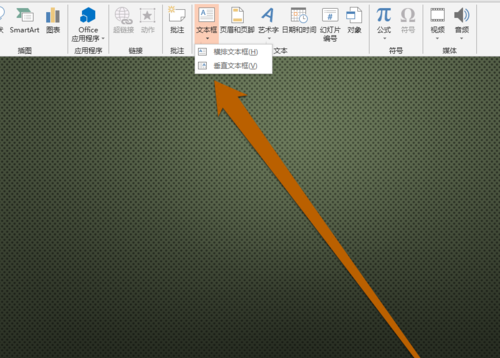
选择好文本框的样式以后,将文本框插入到PPT页面。

文本框进入编辑页面以后,右键点击选择大小和位置的图标。

进入大小和位置的页面以后,可以看到文本框原始的大小尺寸。

如果我们需要调整,文本框的高度,在文本框高度选项进行输入高度的数值。

如果我们呢需要调整,文本框的宽度,同样输入文本框的宽度数值。

文本框的大小设置完成以后,还可以调整文本旋转的角度。

根据以上为你们描述的PPT设置文本框大小的具体操作步骤,你们是不是都学会啦!
 天极下载
天极下载































































